※当サイトはアフィリエイトプログラムによる収益を得ています。
ThinkBook 16p Gen 2 (AMD)の実機レビュー

| CPU | Ryzen 7 5800H |
|---|---|
| GPU | RTX 3060 Max-Q |
| メモリ | 16GB |
| ストレージ | 512GB PCIe SSD |
| 液晶サイズ | 16インチ |
| 液晶種類 | 2560x1600 IPS 非光沢 |
| 質量 | 約1.99kg |
| バッテリー | 約11.3時間 (71Wh) |
| 価格[税別] | 16万円台~ |
ThinkBook 16p Gen 2 (AMD)は、クリエイティブ作業もできる16型のノートPCです。
解像度が2.5Kで、sRGBカバー率100%と色域も広めの液晶なので、写真・動画編集などのクリエイティブな用途に適しています。また、画面比が16:10と縦方向の表示面積が少し広いので、作業がしやすいです。
Ryzen 7 5800H + RTX 3060 Max-Qという構成で、サクサク動きますし、息抜きにゲームもできます。
少し品質が高いノートPCが欲しい方におすすめです。
レビュー機は、メーカーからの貸出機です。今回は、次の構成でレビューしています。
レビュー機の構成
Ryzen 7 5800H、GeForce RTX 3060 Max-Q、16GBメモリ、512GB PCIe SSD
目次
お忙しい方は、「ThinkBook 16p Gen 2 (AMD)の特徴」のみお読みください。
ThinkBook 16p Gen 2 (AMD)の特徴
クリエイティブな作業がしやすい16型液晶を搭載
ThinkBook 16p Gen 2 (AMD)は、クリエイター向けソフトを使った作業がしやすい液晶を搭載しています。
最近増えてきた、16型、アスペクト比16:10の液晶で、FHD液晶よりも解像度が高い2560x1600となっており、精細な表示が可能です。
そのため、下の画像のように、2つのウィンドウを並べても画面が見やすく、作業効率がアップします。また、縦方向の表示面積が少し広くなっているので、ペイン(枠)が多い、クリエイター向けソフトも、少し使いやすくなります。
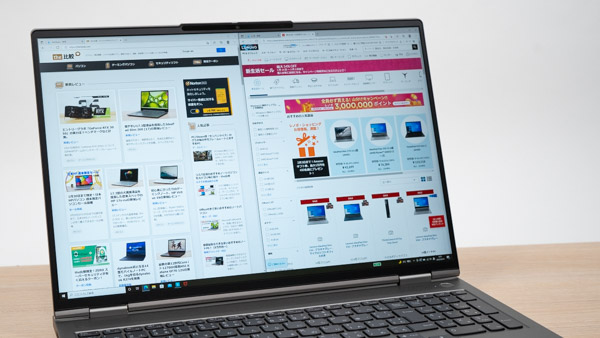
さらに、この液晶は、当サイト計測で、sRGBカバー率100%と、色域が広めでした。X-Rite Rantone のファクトリー・カラー・キャリブレーションにも対応しており、正確な色表現が可能です。例えば、ウェブコンテンツ用の画像の編集や、YouTube投稿用の動画の編集などの作業に適しています。
ただし、Adobe RGBカバー率は81.1%なので、印刷用の画像編集には色域が不足しています。

GeForce RTX 3060 Max-Qを搭載し、max TGPは75W
ThinkBook 16p Gen 2 (AMD)は、外部グラフィックスに、GeForce RTX 3060 Max-Q Laptopを搭載しています。
実際のパフォーマンスを左右する、最大グラフィックスパワー(max TGP)は、75Wでした。
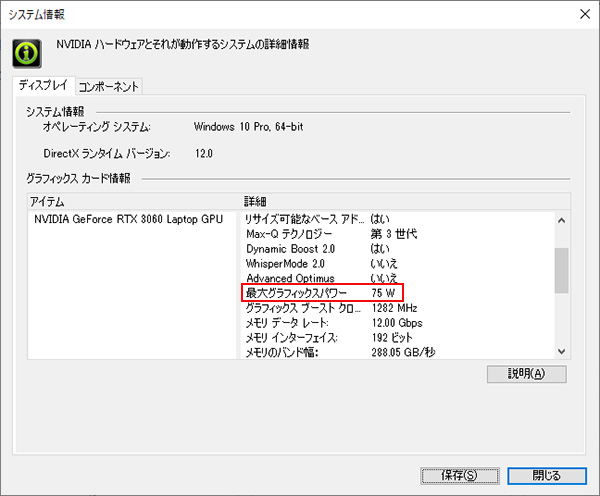
実際のベンチマークは、ミドルレンジのスコアです。画像編集でのAIを使った処理や、動画編集などを快適にこなせるレベルだと思います。また、3D CGの入門機としても使えそうです。
括弧()内は最大グラフィックスパワー
M.2 SSDの増設が可能
ThinkBook 16p Gen 2 (AMD)は、メインストレージとして、M.2 Type 2280 SSDを搭載し、加えて、もう一つ空きのM.2スロットを備えています。

空きのM.2スロットに、M.2 Type 2280 SSDを増設してみましたが、問題なく使用できました。
既存のストレージは、512GB SSDですが、動画の編集をする場合など、大容量ストレージが必要であれば、M.2 SSDを増設してもいいと思います。

また、ネジを移動すると、M.2 Type 2242 SSDを装着することもできます。
なお、メモリやストレージの増設・換装は、自己責任となります。当サイトでは、動作の保証、サポートなどはしておりませんので、ご了承ください。

メモリはオンボード+スロット
ThinkBook 16p Gen 2 (AMD)は、オンボード(8GB) + スロットメモリ (8GB)というメモリ構成です。
16GBあれば、通常の用途には十分ですが、クリエイティブな作業であれば、32GBか、それ以上のメモリ容量が欲しいという場合もあります。
ThinkBook 16p Gen 2 (AMD)でも、スロットメモリは換装できるので、16GB以上のメモリを搭載することもできます。ただし、デュアルチャネルで動作するのは、オンボード(8GB) + スロットメモリ (8GB)までとなり、それ以上の部分はシングルチャネルとなるため、メモリ速度が落ちます。16GB以上のメモリ容量を希望する方にとっては、ここがやや残念です。

放熱性を考慮したボディ
ThinkBook 16p Gen 2 (AMD)は、高性能CPU・GPUを搭載しながら、ボディの厚みは約19.9mmとスリムです。扱いやすい半面、放熱性能がやや気になりますが、しっかりと排熱ができるように、背面と側面の4か所に通気口が設けられています。動画の書き出し時などは、CPU・GPUともに温度が上がりますが、心配のない範囲に抑えられており、安定して動作していました。

ライバル機種との比較
ThinkBook 16p Gen 2 (AMD)のライバル機種、デルのInspiron 16 Plus (7610)との比較を行います。
Inspiron 16 Plus (7610)も、16型で、当サイト計測でsRGBカバー率100%と、色域が広めの液晶を搭載していますが、3K解像度なので、画面の精細さでは、ThinkBook 16p Gen 2 (AMD)よりも少し上です。Inspiron 16 Plus (7610)は、インテルの第11世代Coreを搭載しているので、Adobe系のソフトなど、作業内容によっては、Ryzen搭載のThinkBook 16p Gen 2 (AMD)よりも処理が速いです。また、2基のメモリスロットを備えているので、増設して大容量メモリで快適に作業したいという方にも適しています。写真編集がメインであれば、こちらが有利だと思いますし、外部グラフィックスなしのCore i5モデルであれば、11万円台~と価格も安いので、仕事がしやすいノートPCとしてもいいと思います。
一方、ThinkBook 16p Gen 2 (AMD)は、RTX 3060 Max-Qを搭載しており、グラフィックス性能がInspiron 16 Plus (7610)よりも高いです。グラフィックス性能を必要とする使い方がメインであれば、ThinkBook 16p Gen 2 (AMD)の方がいいでしょうでしょう。ゲームなどは、ThinkBook 16p Gen 2 (AMD)のほうが高いフレームレートが出ます。
ちなみに、Premiere Proによる4K/約10分の動画の書き出し時間は、Ryzen7 5800H/RTX3060のThinkBook 16pが5分36秒、Core i7-11800H/RTX3050のInspiron 16 Plusが5分19秒で、後者のほうが若干速かったです。Premiere ProはインテルCPUとの相性がいいので、グラフィック性能が低くても、後者のほうが速かったのでしょう。ただ、差はわずかですし、 編集作業中の体感速度はほぼ変わりません。
| [本製品] ThinkBook 16p Gen 2 (AMD) |
[ライバル機種] Inspiron 16 Plus (7610) |
|
| 画像 |  |
 |
| CPU | Ryzen 7 5800H | Core i7-11800H Core i5-11400H |
| GPU | RTX 3060 Max-Q | CPU内蔵 / RTX 3050 |
| メモリ | 16GB | 8GB / 16GB |
| ストレージ | PCIe NVMe SSD | |
| 液晶サイズ | 16.0型16:10 | |
| 液晶種類 | 2.5K (2560x1600) | 3K (3072x1920) |
| インターフェイス | USB3.2 x2 USB-C x2 (PD,DP対応)※ SDカードリーダー |
USB3.2 x2 USB-C (TB4,PD,DP対応)※ HDMI SDカードリーダー |
| 質量 | 約1.99kg | ~約2.015kg |
| バッテリー | 71Wh | 86Wh |
| レビュー | ー | レビュー |
| [本製品] ThinkBook 16p Gen 2 (AMD) |
[ライバル機種] Inspiron 16 Plus (7610) |
|
| CPU | Ryzen 7 5800H | Core i7-11800H |
| GPU | RTX 3060 Max-Q | RTX 3050 |
| メモリ | 16GB | |
| ストレージ | 512GB SSD | 1TB SSD |
| 価格[税込] | 164,890円 | 166,384円 |
各用途の快適度
各用途の快適度は次のように考えます。もちろん、細かい用途や、ソフトによっても快適具合は変わってきますので、参考程度にご覧下さい。
| 用途 | 快適度 | コメント |
| Web閲覧 Office作業 |
◎ | 見やすく、作業がしやすい液晶を搭載し、スペックも十分です。 |
|---|---|---|
| オンライン会議 | ○ | ウェブカメラ、マイク、スピーカーを備えており、普通にオンライン会議に参加できます。 |
| 動画鑑賞 | ◎ | 当サイト計測でsRGBカバー率100%と色域が広めの液晶なので、色鮮やかな表示が可能です。スピーカー音も悪くなく、快適に動画鑑賞できます。 |
| RAW現像 画像編集 |
◎ | ウェブコンテンツなど、パソコンやタブレットで表示するための画像編集に適した液晶を搭載しています。RAW現像や画像編集にも対応できます。ただし、Ryzen搭載なので、使用するソフトや、作業内容によっては、インテル搭載機よりも処理に少し時間がかかることがあります。 |
| 動画編集 | ◎ | RTX 3060 Max-Qを搭載しており、4K動画の編集作業も快適ですし、書き出しも実用的な範囲の時間で行えます。液晶の色域も広めなので、YouTube投稿用の動画などあれば、色の調整まで行えます。 |
| ゲーム | 〇 | RTX 3060 Max-Qを搭載し、重い部類のゲームでも画質を調整すれば快適にプレイできるものが多いです。ただし、液晶がハイリフレッシュレート液晶ではないので、ゲームメインであれば、ゲーミングノートPCの方がおすすめです。 |
ディスプレイのチェック
ThinkBook 16p Gen 2 (AMD)のディスプレイパネルは、「AUO B160QAN02.M」でした。
アスペクト比16:10、解像度2560x1600の液晶を搭載しています。sRGBカバー率100%と色域が広めで、映り込みも抑えられており、フリッカーも発生していません。見やすく作業がしやすい液晶です。最大輝度は、当サイトの計測では415cd/m2と高めです。その他の特性については以下のタブをクリックしてご覧ください。
- 色域
- RGB
発色特性 - 視野角
- 映り込み・
ギラつき - フリッカー
当サイトの計測での計測結果は、以下の通りです。色域広めの液晶です。
| カバー率 | |
| sRGBカバー率 | 100% |
|---|---|
| DCI-P3カバー率 | 84.2% |
| Adobe RGBカバー率 | 81.1% |
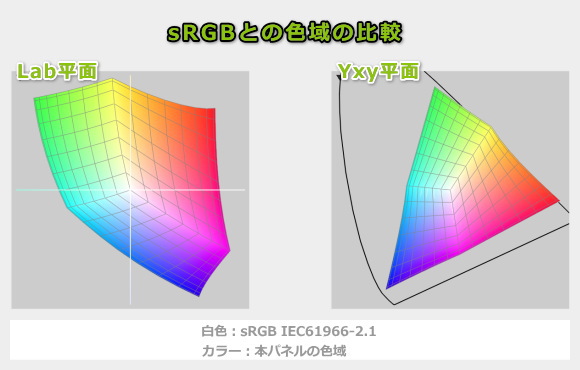
ガンマ補正曲線を確認すると、各色揃って1:1の直線となっており、自然な発色であることが分かります。
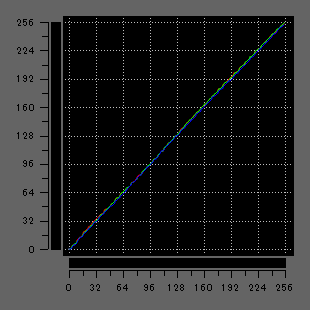
視野角は広いです。

非光沢液晶であるため、画面への映り込みは低減されています。わずかにギラつきがありますが、ほとんど気にならないレベルです。

PWM調光によるフリッカー(ちらつき)の有無の確認結果です。どの輝度設定でも、フリッカー(ちらつき)は発生していませんでした。
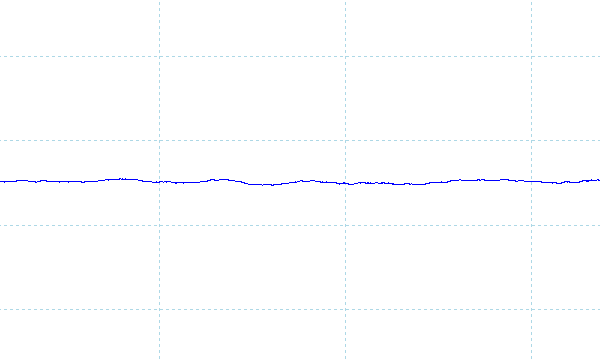
※フォトディテクターにオシロスコープを繋げて計測
キーボードおよびタッチパッドのチェック
ThinkBook 16p Gen 2 (AMD)のキーボードのチェックです。
実測で、キーピッチは横:18mm強、縦:18mm強、キーストロークは約1.3mmです。標準的なキー配列です。主要なキーのサイズも概ね揃っています。一つの枠に2つのキーが配置されている部分は、見た目があまりよくないですが、それ以外は、普通の打ちやすさのキーボードです。ただ「\」のキーが小さいのは、やや残念です。
テンキーは、標準的な4列で、数字の入力もしやすいです。
タッチパッドの使い勝手も普通です。

※クリックすると拡大できます

バックライトも付いているので、薄暗い場所でもタイピングしやすいです。

パフォーマンスのチェック
ThinkBook 16p Gen 2 (AMD)のパフォーマンスのチェックです。
Lenovo VantageのCreatorの設定で、動作モードが変更できます。
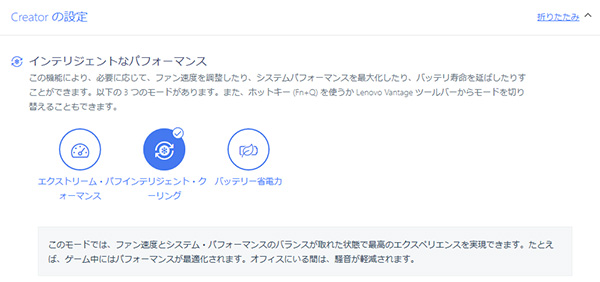
ここでは、「インテリジェント・クーリング」時と、「エクストリーム・パフォーマンス」時の各種ベンチマークを掲載します。
CPU
ThinkBook 16p Gen 2 (AMD)は、Ryzen 7 5800Hを搭載しています。ベンチマークの結果は、以下の通りです。
シングルコアのスコアはほどほどですが、マルチコアでは高めのスコアが出ています。Ryzen 7 5800Hとしては、標準的な性能でした。
「エクストリーム・パフォーマンス」モードにすることで、マルチコアのスコアが10%ほどアップしているので、作業内容に合わせて動作モードを選択するとよさそうです。
~ CPU性能の評価 ~
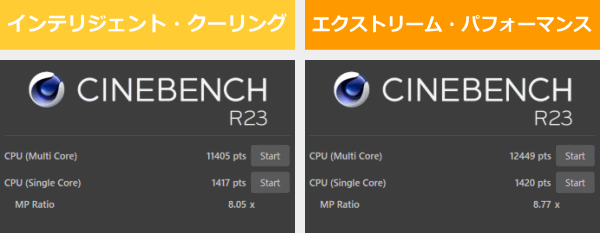
:レビュー機で計測したスコア(他のスコアは別のPCで計測した代表値)
なお、高負荷時のCPU電力、CPUクロック、CPU温度は「パーツの温度のチェック」で記載しています。
メモリ
メモリはDDR4-3200で、普通の速さです。オンボード + スロットメモリの構成です。スロットメモリのほうは換装できます。
~メモリ性能の評価 ~

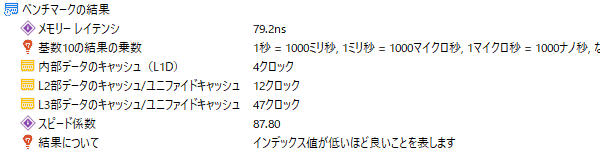
:レビュー機で計測したスコア
グラフィックス
グラフィックスには、GeForce RTX 3060 Max-Q Laptopを搭載しています。ベンチマークの結果は以下の通りです。順当なスコアが出ていました。4K動画などの書き出しも実用的な速さで行える性能を備えています。
「エクストリーム・パフォーマンス」モードにすると、11%程スコアがアップしています。ゲームや、動画の書き出しを行うような場合は、「エクストリーム・パフォーマンス」モードにするといいかもしれません。
~ グラフィックス性能の評価 ~
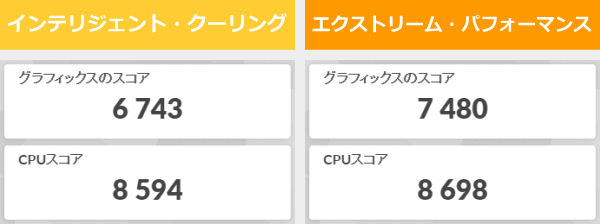
:レビュー機で計測したスコア(他のスコアは別のPCで計測した代表値)
W(ワット):最大グラフィックスパワー
GPU-Zで確認したGeForce RTX 3060 Max-Q Laptopの情報は次の通りです。動作モードを変更しても、GPUクロック等は変化していませんでした。
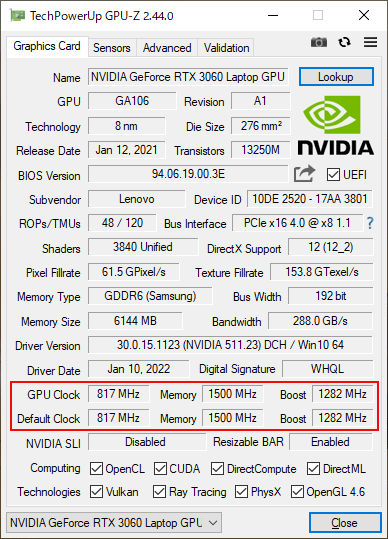
ストレージ
ストレージには、PCIe-NVMe SSDを搭載しており、高速です。
~ ストレージ性能の評価 ~

:レビュー機で計測したスコア(他のスコアは別のPCで計測した代表値)
SDカードスロット
フルサイズのSDカードスロットを搭載しており、アクセス速度は普通です。
~ SDカードスロット性能 ~


ゲームベンチマーク&フレームレート
動作モード
ゲームに付属のベンチマーク機能のスコア、または実際にゲームをプレイし、Afterburnerで計測したフレームレートを掲載します。他のグラフィックスとも比較していますが、すべて同じバージョン、同じ状況で計測しているわけではないので、あくまで参考値としてご覧ください。
ここでは「エクストリーム・パフォーマンス」にしてゲームのフレームレートを計測しています。
今回チェックした中では、重い部類のゲームでも、画質を調整することで60 fpsのフレームレートで快適にプレイできました。ハイリフレッシュレート液晶ではありませんが、そこにこだわらなければ、作業の合間などに息抜きでゲームをプレイするに十分の性能を備えています。
:レビュー機で計測したスコア(他のスコアは別のPCで計測した代表値)
W(ワット):最大グラフィックスパワー(max TGP)
 重い部類のゲーム
サイバーパンク2077(DX12)
|
|||
|---|---|---|---|
| 解像度 | 品質 | DLSS | 平均fps |
| 1920 x 1080 |
低 | オフ | 94 fps |
| 高 | オフ | 63 fps | |
| ウルトラ | オフ | 51 fps | |
| 自動 | 61 fps | ||
 重い部類のゲーム
ウォッチドッグス レギオン(DX12)
|
|||
|---|---|---|---|
| 解像度 | 品質 | DLSS | 平均fps |
| 1920 x 1080 |
低 | オフ | 73 fps |
| 高 | オフ | 66 fps | |
| 最大 | オフ | 47 fps | |
| 高性能 | 51 fps | ||
 重い部類のゲーム
Forza Horizon 5(DX12)
|
||
|---|---|---|
| 解像度 | 品質 | 平均fps |
| 1920x1080 | 低 | 140 fps |
| 高 | 74 fps | |
| エクストリーム | 41 fps | |
 重い部類のゲーム
ボーダーランズ3(DX12)
|
||
|---|---|---|
| 解像度 | 品質 | 平均fps |
| 1920x1080 | 低 | 96 fps |
| 高 | 75 fps | |
| ウルトラ | 66 fps | |
| 重い部類のゲーム
ファイナルファンタジー 15(DX11)
|
||
|---|---|---|
| 解像度 | 品質 | 平均fps |
| 1920x1080 | 軽量品質 | 113 fps |
| 標準品質 | 94 fps | |
| 高品質 | 71 fps | |
| 中程度の重さのゲーム
PSO2 ニュージェネシス
|
||
|---|---|---|
| 解像度 | 品質 | 平均fps |
| 1920x1080 | 低 | 45321 / 164 fps |
| 高 | 15642 / 92 fps | |
| ウルトラ | 10966 / 77 fps | |
 中程度の重さのゲーム
ファイナルファンタジー 14 暁月のフィナーレ(DX11)
|
||
|---|---|---|
| 解像度 | 品質 | 平均fps |
| 1920x1080 | 標準(ノート) | 135 fps |
| 高(ノート) | 123 fps | |
| 最高品質 | 107 fps | |
 軽い部類のゲーム
Apex Legends(DX11)
|
||
|---|---|---|
| 解像度 | 品質 | 平均fps |
| 1920x1080 | 低設定 | 190 fps |
| 高設定 | 132 fps | |
 軽い部類のゲーム
VALORANT
|
||
|---|---|---|
| 解像度 | 品質 | 平均fps |
| 1920x1080 | 低設定 | 234 fps |
| 高設定 | 192 fps | |
 軽い部類のゲーム
フォートナイト
|
||
|---|---|---|
| 解像度 | 品質 | 平均fps |
| 1920x1080 | 低設定 | 195 fps |
| 高設定 | 98 fps | |
| 最高設定 | 80 fps | |
 軽い部類のゲーム
ドラゴンクエストX
|
||
|---|---|---|
| 解像度 | 品質 | 平均スコア |
| 1920x1080 | 最高品質 | 20809(すごく快適) |
クリエイターソフトの処理時間
以下、実際のソフトウェアで計測した各種処理時間です。

Lightroomは、Ryzenプロセッサーと相性があまり良くないので、現像時間がやや長めです。ただ、極端に遅いわけではありませんし、十分、実用的な範囲です。
:レビュー機で計測したスコア(他のスコアは別のPCで計測した代表値)
「Lightroomにおすすめノートパソコン」の記事も興味があればご覧ください

GeForce RTX 30シリーズのグラフィックスを搭載しているので、スーパー解像度のような処理が速いです。
| 処理時間 | |
| ニューラルフィルター(肌をスムーズに) | 約4秒 |
| ニューラルフィルター(スーパーズーム(x2)) | 約1分19秒 |
| ニューラルフィルター(JPEGのノイズを削除) | 約3分19秒 |
| スーパー解像度 | 約4秒 |

4K動画の書き出しも実用的な時間で行えます。編集作業も快適です。
※ グラフィックスは全てノートPC用
:レビュー機で計測したスコア(他のスコアは別のPCで計測した代表値)
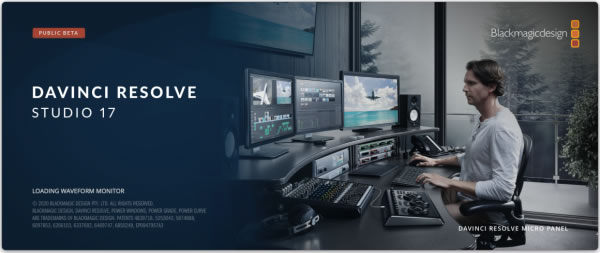
※ MacBook以外(Windowsノート)は、エンコーダーに、QSV、NVIDIA、AMD等を選択

CPUのみで実行するx265エンコードですが、マルチコアの性能が高いため、処理にかかる時間は比較的短めです。
:レビュー機で計測したスコア(他のスコアは別のPCで計測した代表値)
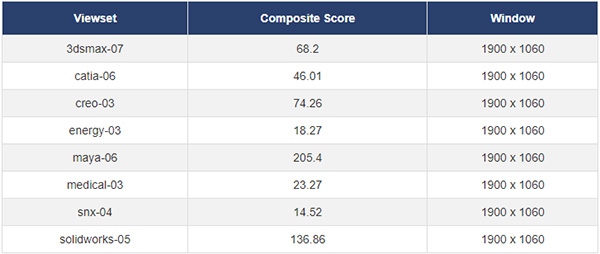
USB Type-C / HDMIの動作テスト
USB Type-Cの動作チェック
USB Type-Cポートの動作チェックでは、下表のような結果となりました。
Power Delivery、DisplayPortに対応しているUSB-Cポートを2つ備えています。Thunderboltには非対応です。
Power Delivery対応ですが、本機への給電には大きめの出力が必要です。ThinkPad USB Type-C ドックでは給電できませんでしたが、ThinkPad Thunderbolt 3 ドックでは給電できたのは、ThinkPad Thunderbolt 3 ドックの給電容量が大きかったためだと思います。
| 充電 | モニター 出力 |
有線LAN | ||
| ドック | ThinkPad USB Type-C ドック | × | ○ | ○ |
| ThinkPad Thunderbolt 3 ドック | ○ | × | × | |
| PD充電器 ※1 |
90W RAVPower GaN充電器 | ○ | ― | ― |
| 61W RAVPower GaN充電器 | × | ― | ― | |
| 45W Lenovoウルトラポータブル | × | ― | ― | |
| 30W RAVPower GaN充電器 | × | ― | ― | |
| 18W cheero充電器 | × | ― | ― | |
| モニター ※2 |
EIZO ColorEdge CS2740 | × | ○ | ― |
※2 Type-Cケーブルで接続し、PCへの給電も出来るモニター
HDMIの動作チェック
HDMI出力ポートはありません。
質量のチェック
ThinkBook 16p Gen 2 (AMD)の質量は、メーカーの仕様値では「約1.99kg」となっています。当サイトによる計測値でも、仕様値に近い質量でした。RTX 3060 Max-Qを搭載した16型ノートPCとしては、比較的扱いやすい質量だと思います。
ACアダプターは大きく、質量もあります。
| 質量 | |
| PC本体 | 2.040kg |
| ACアダプター+電源ケーブル | 856g |
バッテリー駆動時間のチェック
ThinkBook 16p Gen 2 (AMD)のバッテリー駆動時間のチェックです。
バッテリー容量は、71Whでした。16型のノートPCとしては、大きめの容量です。

バッテリー駆動時間は下の通りです。高性能パーツを搭載していますが、バッテリー容量が大きいので、軽い作業であれば意外とバッテリー駆動でも使えそうです。ゲームのような高負荷時は、さすがにバッテリー駆動時間は短いです。
| バッテリー駆動時間 | |
| (1) JEITA2.0 | 約11.3時間 |
| (2) PCMark 10 Modern Office | 8時間10分 |
| (3) PCMark 10 Gaming | 1時間34分 |
(1) メーカー公表値
(2) 文書作成、ブラウジング、ビデオ会議といった事務作業。アイドル時も多く軽めの処理
(3) PCMark 10 Battery内のゲームを実行。NVIDIAの設定で最大30fpsに制限
当サイトで計測した1時間あたりの充電容量は次の通りです。充電速度は普通です。なお、急速充電を行うと、30分で約50%の充電が可能となります。
Webカメラ・スピーカーのチェック
Webカメラ
Webカメラは、プライバシーシャッター付きです。IRカメラも搭載しており、Windows Helloの顔認証を使用することができます。


Webカメラは、標準的なHD 720pカメラです。やや暗めの画像でした。フルサイズで見ると細部には粗がありますが、ノートPCのWebカメラとしては普通の性能だと思います。

※クリックすると拡大できます。
※Webカメラの前にマネキンを置いて、約40cm離し、Windows標準のカメラアプリで撮影

※クリックすると拡大できます。
※撮影方法は上と同じ
スピーカー
スピーカーは、底面の左右に2W x2のステレオスピーカーを搭載しています。音質はややよく、ノートPC基準で10点満点で6点といったところです(5点が普通です。音質についての評価はあくまで主観です。ご了承下さい)。

パーツの温度のチェック
Prime95実行時のCPU温度
Prime95で全CPUコアの使用率が100%になる高い負荷をかけたときのCPU温度およびCPU電力の推移を確認します。
インテリジェント・クーリングモードでは、少し時間が経過した後は、CPU電力は35W前後で推移し、CPU温度は65℃前後と低めです。
エクストリーム・パフォーマンスモードでは、CPU電力が60W前後までアップしており、CPU温度もギリギリ80℃台後半まで上がっていますが、心配するほどの温度ではないと思います。
- インテリジェント・クーリング
- エクストリーム・ パフォーマンス
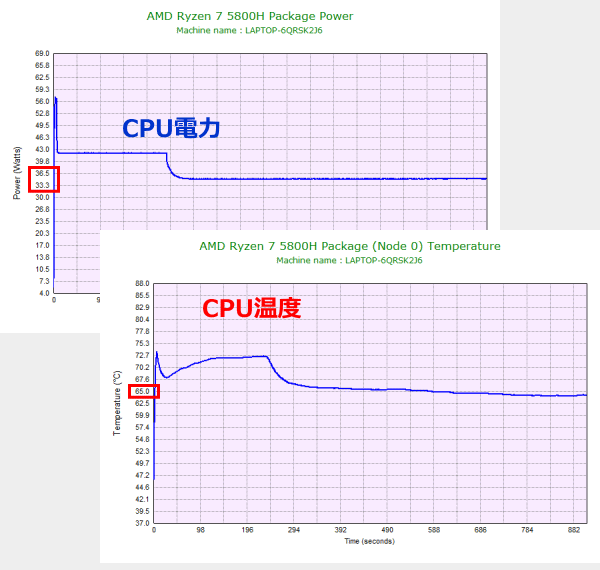
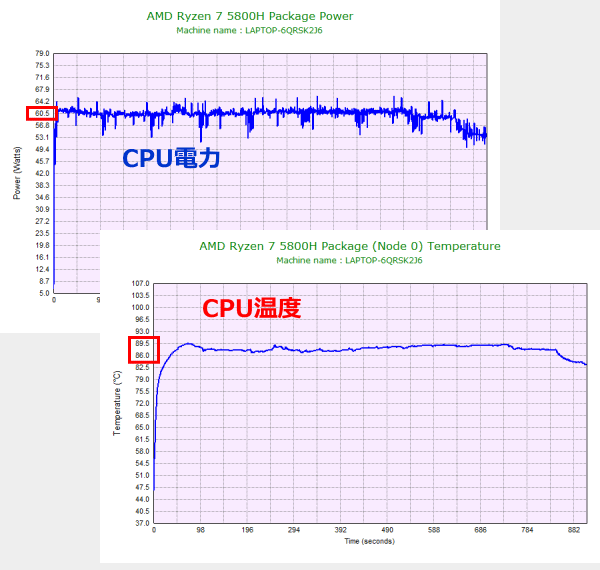
Premiere Pro書き出し時のCPU、GPU温度の詳細
Adobe Premiere Proで動画を書き出したときのCPU/GPU温度は下図の通りです。
どちらのモードでも、CPU温度は約80℃台、GPU温度は70℃台前半を軸に推移しており、問題のない温度です。モードによる温度の差はわずかなので、動画の書き出しのような高負荷のかかる作業を行うときは、「エクストリーム・パフォーマンス」モードを選択するといいと思います。
- インテリジェント・クーリング
- エクストリーム・ パフォーマンス
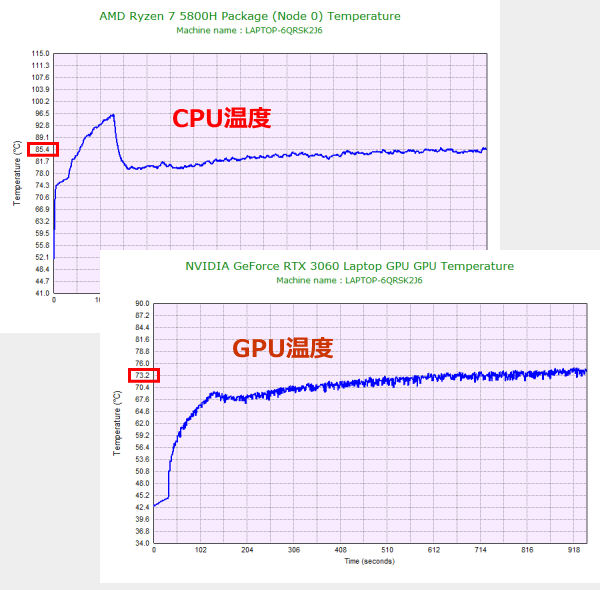
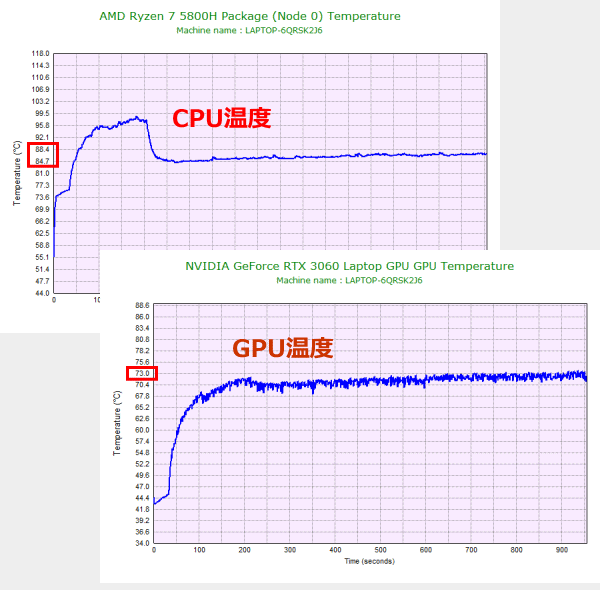
静音性のチェック
動作音(静音性)のチェック結果です。
「インテリジェント・クーリング」モードのアイドル時でも、少し音がします。「エクストリーム・パフォーマンス」モードで、負荷のかかる作業をすると騒音値が上がりますが、同等性能を備える他機種と同じくらいの騒音値です。

部屋を極力無音にしたときの騒音値:20.0dB
※無響室で測定したわけではないので、数値は不正確です
※CPU使用率およびGPU使用率は平均値です
※約10分経過後に計測しています
左から1番目:アイドル時(何も操作していない状態)
左から2番目:Premiere Proでプレビュー再生時
左から3番目:Premiere Proで書き出した時(x265)
参考までに、当サイトで使用している騒音計が表示する騒音値の目安を掲載します。

表面温度のチェック
本体の表面温度のチェック結果です。
負荷のかかる作業を行うと、パームレストの右側の温度が少し上がります。人によっては、やや不快に感じる方がおられるかもしれません。

※PCの状態は「静音性のチェック」のときと同じです
※約10分経過後に計測しています
消費電力のチェック
消費電力のチェック結果です。数値は変動しますが、約10分経過後から確認できた最も高い数値を掲載しています。
一般的なノートPCよりは消費電力が高めですが、外部グラフィックスを搭載したクリエイター向けノートPCとしては、やや低め~普通の消費電力です。

※約10分経過後から確認できた中で最も高い消費電力を掲載しています
※TAP-TST8は、従来使っていたTAP-TST7よりも、消費電力が低めに計測される傾向があります。他のPCと消費電力を比較するときは、ご注意ください。
外観のチェック
ThinkBook 16p Gen 2 (AMD)の外観のチェックです。
スタンダードなデザインで、質感のいいアルミボディなので、仕事にも趣味にも使いやすいです。スリムベゼルにより、液晶面もすっきりしています。
ボディカラーは、ミネラルグレーです。

天板は、デュアルトーンです。「ThinkBook」のロゴは大きめですが、アクセントになっていて、個人的には好きです。

閉じた状態です。高さは約19.9mmです。
背面部を少し突き出すことで、放熱しやすくなっているようです。

電源ボタンには、指紋センサーが統合されています。

インターフェイスには、USB3.2 x2、USB-C(DisplayPort、Power Delivery対応)が2ポート、SDカードリーダーを備えています。USBポートが背面に配置されているので、ケーブルが邪魔になりにくいですが、抜き差しすることが多い場合は、少し使いにくいかもしれません。



ディスプレイ面は、ほぼフラットになります。

底面です。

底面カバーを開くと、ご覧のような内部になっています。2つのファンで4か所から排気して、冷却しています。

メモリは、オンボード(8GB)+スロットメモリ(8GB)です。スロットメモリは換装できます。

ストレージには、Type 2280 SSDが搭載されています。

空きのM.2スロットもあります。前述しましたが、Type 2280のSSDでもType 2242のSSDでも装着できます。

ACアダプターは230Wです。高出力なので、ACアダプターのサイズも大きいです。


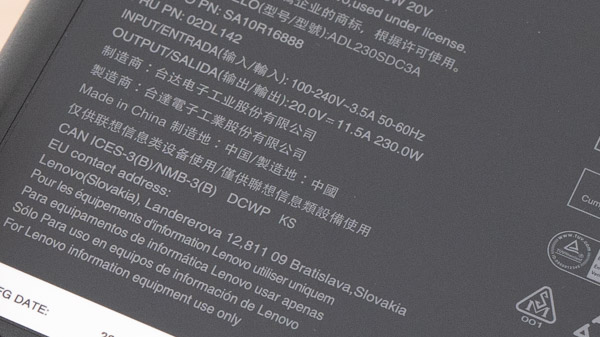
まとめ
以上が、ThinkBook 16p Gen 2 (AMD)のレビューです。
最近増えてきた、少し大きめの16型液晶を搭載したノートPCです。
液晶は、画面比16:10、2.5K、sRGBカバー率100%となっており、仕事に使っても、趣味に使っても、見やすく効率的に作業できるでしょう。画像・映像編集などのクリエイティブな作業にも適しています。
Ryzen 7 5800H、RTX 3060 Max-Q、16GBメモリと、スペックも高めなので、多くの作業を快適にこなせます。16型で、このスペック構成でありながら、約1.99kg、厚さ約19.9mmなので、取り扱いもしやすいです。仕事場と、自宅にそれぞれACアダプターを置いておけば、仕事場と、自宅で行き来し、同じ環境でテレワークを行う、といった使い方もできそうです。
自分でカスタマイズできる方であれば、必要に応じて、自分でストレージを増設することもできます。ただし、メモリ構成は、オンボード + スロットメモリなので、メモリの増設をしたいという方には、あまり向いていません(一部、シングルチャネル動作になってしまうため)。
このメモリ構成さえ気にならなければ、ビジネスユーザーだけでなく、趣味でクリエイター向けソフトを使いたい方や、効率よく作業ができて、息抜きにゲームもプレイしたい方など、少し質の高いノートPCが欲しい方に適した機種だと思います。

